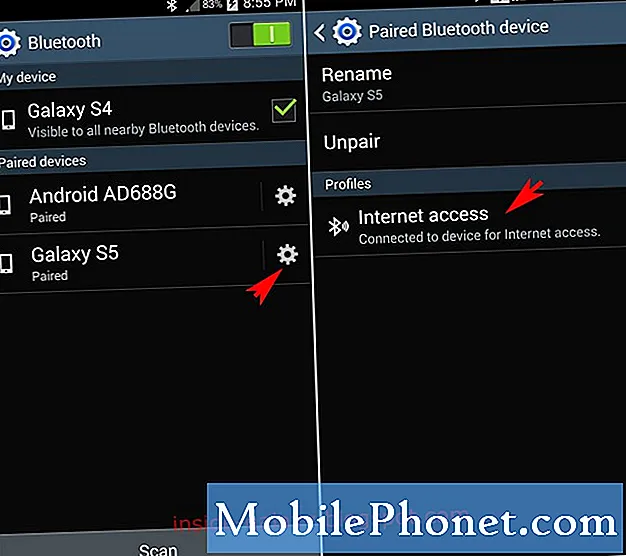Sadržaj
Što se tiče bežičnih veza, signal je sve. Primili smo pritužbe nekih vlasnika Samsung Galaxy S10 Plus koji su izvijestili da telefon neprestano gubi signal i to, naravno, rezultira pogreškom slanja tekstualnih poruka ili neočekivanim odustajanjem od poziva. No sve dok vaš telefon nema očite znakove fizičkog oštećenja, ovaj bi problem mogao biti posljedica nekih problema s mrežom ili softverom.
U ovom postu provest ću vas kroz rješavanje problema s vašim Galaxy S10 Plus koji neprestano gubi signal. Također ću podijeliti s vama postupke koje smo koristili za rješavanje sličnih problema u prošlosti jer ovo nije prvi put da se susrećemo s tim problemom. Dakle, ako ste jedan od vlasnika i trenutno imate jedinicu koja neprestano gubi signal, nastavite čitati jer će vam ovaj članak možda moći pomoći.
No prije nego što zapravo prijeđemo na naše rješavanje problema, ako imate drugih problema s telefonom, posjetite našu stranicu za rješavanje problema jer smo već riješili neke od najčešćih problema s ovim uređajem. U slučaju da vam je potrebna dodatna pomoć s vašim problemom, ispunite naš upitnik o Android problemima i pritisnite Pošalji da biste nas kontaktirali.
Kako riješiti problem Galaxy S10 Plus koji neprestano gubi signal
Signal o kojem ovdje govorimo je stanični signal koji omogućuje vašem telefonu da koristi usluge slanja poruka i poziva. Ovo je također ista vrsta signala koji održava vaš telefon povezanim s mrežom vašeg davatelja usluge.
Evo što biste trebali učiniti ako vaš Galaxy S10 Plus ima problema sa signalom ...
Obavezno se nađite na području s dobrom pokrivenošću
Prvo, ako se ovaj problem dogodi i s vašim drugim telefonima, tada nema problema sa vašim Samsung Galaxy S10 Plus. Iako je to vjerojatno najskuplji telefon koji trenutno imate, ne znači da pojačava malo signala koji prima s tornja. Ne, to ne funkcionira na taj način. Morate otići na područje gdje postoji dobra pokrivenost kako bi vaš telefon imao dobar prijem.
Međutim, ako je vaš Galaxy S10 Plus onaj s ovom vrstom problema, a drugi uređaji imaju dobar prijem, tada bi problem mogao biti u telefonu. Ali prvo se zapitajte: "Je li se problem događao od 1. dana?" Ako je odgovor potvrdan, nema sumnje da je problem u telefonu i nema potrebe za rješavanjem problema. Samo vratite telefon u trgovinu i zamijenite ga jer je očito riječ o hardverskom ili proizvodnom nedostatku. Ali ako je odgovor negativan, a vaš je telefon prije ovog problema zaista imao dobar prijem, nastavite s rješavanjem problema.
Galerija popravaka zaustavila je pogrešku na Samsung Galaxy S10 Plus
Prisilno ponovno pokrenite telefon da biste popravili telefon koji neprestano gubi signal
Još ne znamo zašto se ovaj problem neprestano događa. Možda je samo zbog greške u sustavu signal signal s prekidima. Dakle, pokušajte izvršiti prisilno ponovno pokretanje kako biste osvježili memoriju telefona, kao i ponovo učitali sve usluge.
- Pritisnite i držite tipku za smanjivanje glasnoće i tipku za uključivanje 10 sekundi ili dok se logotip ne pojavi na zaslonu.
Nakon što se vaš Galaxy S10 Plus uspješno ponovno pokrene, nastavite ga koristiti, ali imajte na umu da znate kada se signal izgubi. Ako je problem međutim riješen, radilo se samo o manjoj grešci ili problemu sa sustavom, ali ne postoji jamstvo da se neće ponoviti. Ali ako vaš telefon i nakon toga nastavi gubiti signal, prijeđite na sljedeći postupak.
Resetirajte mrežne postavke
Očito se ovdje bavimo mrežnim problemom i postoji mogućnost da je to samo zbog nekih postavki koje su promijenjene. Problem je u staničnom signalu, ali zaista ne možemo utvrditi problem pa je bolje koristiti općenitiji postupak rješavanja problema, a to je poništavanje svih mrežnih postavki. Evo kako se to radi:
- Na početnom zaslonu prijeđite prstom prema gore na praznom mjestu da biste otvorili Aplikacije ladica.
- Dodirnite Postavke > Opći menadžment > Resetirati > Resetirajte mrežne postavke.
- Dodirnite PONAŠATI POSTAVKE.
- Ako ste postavili PIN, unesite ga.
- Dodirnite VRAĆAJ POSTAVKE. Po završetku pojavit će se prozor za potvrdu.
Nakon što je ovaj postupak završen, na vašem Galaxy S10 Plus dogodit će se sljedeće promjene:
- Pohranjene Wi-Fi mreže će biti obrisano.
- Upareni Bluetooth uređaji će biti obrisano.
- Postavke sinkronizacije podataka u pozadini bit će uključene na.
- Ograničene postavke podataka u aplikacijama koje je kupac ručno uključio / isključio vratit će se na zadano postavljanje.
- Način odabira mreže bit će postavljen na automatski.
Nakon toga ostat će omogućeni samo mobilni podaci, pa ako se morate povezati s WiFi-om, morate ih omogućiti. Ali najvažnije je trenutno saznati hoće li vaš telefon i dalje gubiti signal. Dakle, nastavite ga koristiti i provjerite je li problem riješen.
Youtube se neprestano ruši na Samsung Galaxy S10 Plus
Obrišite particiju predmemorije da biste popravili telefon koji neprestano gubi signal
Ako vaš Galaxy S10 Plus i dalje nastavi gubiti signal čak i nakon resetiranja mrežnih postavki, morate izbrisati sistemsku predmemoriju kako bi bila zamijenjena novom. Ponekad se sistemska predmemorija ošteti, a kad se dogodi, može se dogoditi puno problema, uključujući mrežne probleme. Da biste isključili ovu mogućnost, slijedite ove korake za brisanje particije predmemorije telefona:
- Isključite uređaj.
- Pritisnite i držite Pojačati tipka i Bixby tipku, a zatim pritisnite i držite Vlast ključ.
- Kada se prikaže logotip Androida, otpustite sve tri tipke.
- Poruka "Instaliranje ažuriranja sustava" prikazat će se 30 - 60 sekundi prije nego što se pojave opcije izbornika za oporavak Android sustava.
- pritisni Smanjite glasnoću tipka nekoliko puta za isticanje očisti particiju međusprmenika.
- Pritisnite Vlast tipka za odabir.
- pritisni Smanjite glasnoću ključ za isticanje Da, ih i pritisnite Vlast tipka za odabir.
- Kada je particija predmemorije brisanja gotova, Ponovo pokrenite sustav je istaknuto.
- pritisni Vlast tipka za ponovno pokretanje uređaja.
Trebat će vam malo više vremena da se Galaxy S10 Plus pokrene nakon brisanja particije predmemorije jer će stvoriti nove predmemorije za sve usluge i funkcije. Ali nastavite s promatranjem kako biste saznali hoće li uređaj i dalje gubiti signal nakon izvođenja ovog postupka, jer ako je to slučaj, tada morate izvršiti glavni reset.
Izradite sigurnosnu kopiju datoteke i resetirajte telefon
U ovom trenutku potrebno je resetirati telefon kako biste isključili sve mogućnosti da se radi samo o problemu firmvera. Glavno resetiranje često rješava ovakve probleme, ali ako vaš telefon i nakon toga nastavi gubiti signal, to bi mogao biti znak hardverskog problema koji utječe na radio stanice vašeg telefona.
Prije resetiranja svakako napravite sigurnosnu kopiju datoteka i podataka jer će se tijekom postupka izbrisati. Možete ih premjestiti na SD karticu, računalo ili prenijeti u oblak. Nakon sigurnosne kopije uklonite svoj Google račun s uređaja kako ne biste bili zaključani nakon resetiranja. Nakon što je sve postavljeno, slijedite ove korake da biste izvršili glavni reset:
- Napravite sigurnosnu kopiju podataka na unutarnjoj memoriji. Ako ste se prijavili na Samsung račun na uređaju, aktivirali ste zaštitu od krađe i trebat će vam vaše Samsung vjerodajnice da biste dovršili glavni reset.
- Isključite uređaj.
- Pritisnite i držite Pojačati tipka i Bixby tipku, a zatim pritisnite i držite Vlast ključ.
- Kada se prikaže zeleni logotip Androida, otpustite sve tipke (‘Instaliranje ažuriranja sustava’ prikazivat će se otprilike 30 - 60 sekundi prije prikazivanja opcija izbornika za oporavak Android sustava).
- pritisni Smanjite glasnoću tipka nekoliko puta kako biste istaknuli "brisanje podataka / vraćanje na tvorničke postavke".
- Pritisnite Vlast tipku za odabir.
- pritisni Smanjite glasnoću tipka dok se ne istakne ‘Da - izbriši sve korisničke podatke’.
- Pritisnite Vlast tipku za odabir i pokretanje glavnog resetiranja.
- Kad je glavno resetiranje završeno, označeno je ‘Ponovno pokreni sustav sada’.
- pritisni Tipka za uključivanje / isključivanje za ponovno pokretanje uređaja.
Nakon resetiranja još nemojte instalirati nijednu aplikaciju. Umjesto toga, pravilno postavite telefon i pomoću njega saznajte da li i dalje nastavlja gubiti signal, jer ako je tako, vrijeme je da ga vratite u trgovinu i da ga pregleda tehničar.
Nadam se da smo vam uspjeli pomoći u rješavanju problema s uređajem. Bilo bi nam drago ako biste nam pomogli proširiti vijest, pa podijelite ovaj post ako vam se učini korisnim. Puno vam hvala na čitanju!
Poveži se s nama
Uvijek smo otvoreni za vaše probleme, pitanja i prijedloge, pa nas slobodno kontaktirajte ispunjavanjem ovog obrasca. Ovo je besplatna usluga koju nudimo i za nju vam nećemo naplatiti niti lipe. Ali imajte na umu da svakodnevno primamo stotine e-poruka i nemoguće nam je odgovoriti na svaku od njih. Ali budite sigurni da čitamo svaku poruku koju primimo. Za one kojima smo pomogli, proširite vijest dijeleći naše objave prijateljima ili jednostavno lajkajući našu Facebook stranicu ili nas slijedite na Twitteru.
RELEVANTNA OBJAVA:
- Popravite Samsung Galaxy S10 Plus koji nastavlja zaostajati ili je postao trom
- Samsung Galaxy S10 Plus ne može slati SMS ili tekstualne poruke
- Pogreška kamere nije uspjela i dalje se prikazuje na Samsung Galaxy S10 Plus